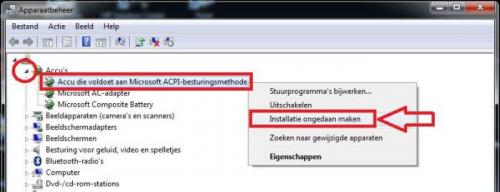-
Items
22.090 -
Registratiedatum
-
Laatst bezocht
Inhoudstype
Profielen
Forums
Store
Alles dat geplaatst werd door Asus
-
Hoi Soekie, hoe ver sta je met het ontstoffen, het herinstalleren van Firefox en de productie van je nieuwe HijackThis-logje ?...
-

Hoe formatteer ik mijn windows 7, geraak er niet aan uit. Help
Asus reageerde op lukaluna's topic in Archief Windows Algemeen
Kan je het probleem met Windows Media Player wat toelichten, deze omschrijving is vrij vaag. Als je een foutmelding krijgt, kan je er dan met het knipprogramma (klik er op) een afbeelding van maken en die in een volgend bericht hier op het forum plaatsen (klik er op)?... -
Graag vermelding van de volledige en correcte type-aanduiding van je Acer...je vindt deze gegevens op de achterzijde.
-

Geen post ontvangen en versturen...
Asus reageerde op trubbelhen's topic in Archief Windows Algemeen
Sluit alle programma's van Windows Live Essentials (Messenger, Mail, Photo Gallery, enz...) af en ga via start (Windowsknop links onderaan) naar configuratiescherm --> programma's --> programma's en onderdelen --> een programma verwijderen. Zoek in deze lijst (alfabetisch) de Windows Live Essentials, klik er met rechts op en kies dan voor Alle Windows-live programma's repareren. Na deze actie start je je pc opnieuw op en check je of dit je probleem heeft opgelost. -

Laptop (1 jaar oud) werkt sinds paar dagen erg traag
Asus reageerde op AepozZ's topic in Archief Hardware algemeen
Kan je de twee onderstaande procedures uitvoeren ?... Download en installeer Speccy. Tijdens de installatie heb je nu de mogelijkheid om Nederlands als taal te selecteren. Start nu het programma en er zal een overzicht gemaakt worden van je hardware. Als dit gereed is selecteer je bovenaan " Bestand - Publiceer Snapshot " en vervolgens bevestig je die keuze met " Ja ". In het venster dat nu opent krijg je een link te zien, kopieer nu die link en plak die in je volgende bericht. Wil je in woord en beeld zien hoe je een logje van Speccy maakt en plaatst kun je dat Hier lezen. Ook Dit (KLIK) filmpje laat zien hoe je een Speccy-logje kan plakken in je antwoord. ------------------------------------------------------------------------------------ 1. Download HijackThis. Klik bij "HijackThis Downloads" op "Installer". Bestand HijackThis.msi opslaan. Daarna kiezen voor "uitvoeren". Hijackthis wordt nu op je PC geïnstalleerd, een snelkoppeling wordt op je bureaublad geplaatst. Als je geen netwerkverbinding meer hebt, kan je de download doen met een andere pc en het bestand met een usb stick overbrengen Als je enkel nog in veilige modus kan werken, moet je de executable downloaden. Sla deze op in een nieuwe map op de C schijf (bvb C:\\hijackthis) en start hijackthis dan vanaf deze map. De logjes kan je dan ook in die map terugvinden. 2. Klik op de snelkoppeling om HijackThis te starten. (lees eerst de rode tekst hieronder!) Klik ofwel op "Do a systemscan and save a logfile", ofwel eerst op "Scan" en dan op "Savelog". Er opent een kladblokvenster, hou gelijktijdig de CTRL en A-toets ingedrukt, nu is alles geselecteerd. Hou gelijktijdig de CTRL en C-toets ingedrukt, nu is alles gekopieerd. Plak nu het HJT logje in je bericht door CTRL en V-toets. Krijg je een melding ""For some reason your system denied writing to the Host file ....", klik dan gewoon door op de OK-toets. Let op : Windows Vista & 7 gebruikers dienen HijackThis als “administrator” uit te voeren via rechtermuisknop “als administrator uitvoeren". Indien dit via de snelkoppeling niet lukt voer je HijackThis als administrator uit in de volgende map : C:\\Program Files\\Trend Micro\\HiJackThis of C:\\Program Files (x86)\\Trend Micro\\HiJackThis. (Bekijk hier de afbeelding ---> Klik hier) Wil je in woord en beeld weten hoe je een logje met HijackThis maakt en plaatst op het forum, klik dan HIER. 3. Na het plaatsen van je logje wordt dit door een expert (Kape of Kweezie Wabbit) nagekeken en begeleidt hij jou verder door het ganse proces. -
Hoi Valerie Sporck welkom op PCH... Sluit eens (als test) een externe monitor/scherm aan op je laptop en check of het beschreven fenomeen dan nog optreedt ?... Kan je eveneens de twee onderstaande procedures uitvoeren ?... Download en installeer Speccy. Tijdens de installatie heb je nu de mogelijkheid om Nederlands als taal te selecteren. Start nu het programma en er zal een overzicht gemaakt worden van je hardware. Als dit gereed is selecteer je bovenaan " Bestand - Publiceer Snapshot " en vervolgens bevestig je die keuze met " Ja ". In het venster dat nu opent krijg je een link te zien, kopieer nu die link en plak die in je volgende bericht. Wil je in woord en beeld zien hoe je een logje van Speccy maakt en plaatst kun je dat Hier lezen. Ook Dit (KLIK) filmpje laat zien hoe je een Speccy-logje kan plakken in je antwoord. ------------------------------------------------------------------------------------ 1. Download HijackThis. Klik bij "HijackThis Downloads" op "Installer". Bestand HijackThis.msi opslaan. Daarna kiezen voor "uitvoeren". Hijackthis wordt nu op je PC geïnstalleerd, een snelkoppeling wordt op je bureaublad geplaatst. Als je geen netwerkverbinding meer hebt, kan je de download doen met een andere pc en het bestand met een usb stick overbrengen Als je enkel nog in veilige modus kan werken, moet je de executable downloaden. Sla deze op in een nieuwe map op de C schijf (bvb C:\\hijackthis) en start hijackthis dan vanaf deze map. De logjes kan je dan ook in die map terugvinden. 2. Klik op de snelkoppeling om HijackThis te starten. (lees eerst de rode tekst hieronder!) Klik ofwel op "Do a systemscan and save a logfile", ofwel eerst op "Scan" en dan op "Savelog". Er opent een kladblokvenster, hou gelijktijdig de CTRL en A-toets ingedrukt, nu is alles geselecteerd. Hou gelijktijdig de CTRL en C-toets ingedrukt, nu is alles gekopieerd. Plak nu het HJT logje in je bericht door CTRL en V-toets. Krijg je een melding ""For some reason your system denied writing to the Host file ....", klik dan gewoon door op de OK-toets. Let op : Windows Vista & 7 gebruikers dienen HijackThis als “administrator” uit te voeren via rechtermuisknop “als administrator uitvoeren". Indien dit via de snelkoppeling niet lukt voer je HijackThis als administrator uit in de volgende map : C:\\Program Files\\Trend Micro\\HiJackThis of C:\\Program Files (x86)\\Trend Micro\\HiJackThis. (Bekijk hier de afbeelding ---> Klik hier) Wil je in woord en beeld weten hoe je een logje met HijackThis maakt en plaatst op het forum, klik dan HIER. 3. Na het plaatsen van je logje wordt dit door een expert (Kape of Kweezie Wabbit) nagekeken en begeleidt hij jou verder door het ganse proces.
-
Prima ! De malware-experts worden verwittigd...zodra ze online zijn analyseren ze je logje en begeleiden ze je verder...het linkje naar je Speccy-logje mag je uiteraard ook nog plaatsen...
-
We zullen eerst eens nagaan of malware of virussen de oorzaak zijn van je probleem. 1. Download HijackThis. Klik bij "HijackThis Downloads" op "Installer". Bestand HijackThis.msi opslaan. Daarna kiezen voor "uitvoeren". Hijackthis wordt nu op je PC geïnstalleerd, een snelkoppeling wordt op je bureaublad geplaatst. Als je geen netwerkverbinding meer hebt, kan je de download doen met een andere pc en het bestand met een usb stick overbrengen Als je enkel nog in veilige modus kan werken, moet je de executable downloaden. Sla deze op in een nieuwe map op de C schijf (bvb C:\hijackthis) en start hijackthis dan vanaf deze map. De logjes kan je dan ook in die map terugvinden. 2. Klik op de snelkoppeling om HijackThis te starten. (lees eerst de rode tekst hieronder!) Klik ofwel op "Do a systemscan and save a logfile", ofwel eerst op "Scan" en dan op "Savelog". Er opent een kladblokvenster, hou gelijktijdig de CTRL en A-toets ingedrukt, nu is alles geselecteerd. Hou gelijktijdig de CTRL en C-toets ingedrukt, nu is alles gekopieerd. Plak nu het HJT logje in je bericht door CTRL en V-toets. Krijg je een melding ""For some reason your system denied writing to the Host file ....", klik dan gewoon door op de OK-toets. Let op : Windows Vista & 7 gebruikers dienen HijackThis als “administrator” uit te voeren via rechtermuisknop “als administrator uitvoeren". Indien dit via de snelkoppeling niet lukt voer je HijackThis als administrator uit in de volgende map : C:\Program Files\Trend Micro\HiJackThis of C:\Program Files (x86)\Trend Micro\HiJackThis. (Bekijk hier de afbeelding ---> Klik hier) 3. Na het plaatsen van je logje wordt dit door een expert (Kape of Kweezie Wabbit) nagekeken en begeleidt hij jou verder door het ganse proces. Tip! Wil je in woord en beeld weten hoe je een logje met HijackThis maakt en plaatst op het forum, klik dan HIER. ----------------------------------------------------------------------------------- Graag ook uitvoering van het onderstaande : Download en installeer Speccy. Tijdens de installatie heb je nu de mogelijkheid om Nederlands als taal te selecteren. Start nu het programma en er zal een overzicht gemaakt worden van je hardware. Als dit gereed is selecteer je bovenaan " Bestand - Publiceer Snapshot " en vervolgens bevestig je die keuze met " Ja ". In het venster dat nu opent krijg je een link te zien, kopieer nu die link en plak die in je volgende bericht. Wil je in woord en beeld zien hoe je een logje van Speccy maakt en plaatst kun je dat Hier lezen. Ook Dit (KLIK) filmpje laat zien hoe je een Speccy-logje kan plakken in je antwoord. Na het plaatsen van je logje wordt dit door een expert nagekeken.
-
Graag ook uitvoering van het onderstaande : We zullen ook eens nagaan of malware of virussen de oorzaak zijn van je probleem. 1. Download HijackThis. Klik bij "HijackThis Downloads" op "Installer". Bestand HijackThis.msi opslaan. Daarna kiezen voor "uitvoeren". Hijackthis wordt nu op je PC geïnstalleerd, een snelkoppeling wordt op je bureaublad geplaatst. Als je geen netwerkverbinding meer hebt, kan je de download doen met een andere pc en het bestand met een usb stick overbrengen Als je enkel nog in veilige modus kan werken, moet je de executable downloaden. Sla deze op in een nieuwe map op de C schijf (bvb C:\hijackthis) en start hijackthis dan vanaf deze map. De logjes kan je dan ook in die map terugvinden. 2. Klik op de snelkoppeling om HijackThis te starten. (lees eerst de rode tekst hieronder!) Klik ofwel op "Do a systemscan and save a logfile", ofwel eerst op "Scan" en dan op "Savelog". Er opent een kladblokvenster, hou gelijktijdig de CTRL en A-toets ingedrukt, nu is alles geselecteerd. Hou gelijktijdig de CTRL en C-toets ingedrukt, nu is alles gekopieerd. Plak nu het HJT logje in je bericht door CTRL en V-toets. Krijg je een melding ""For some reason your system denied writing to the Host file ....", klik dan gewoon door op de OK-toets. Let op : Windows Vista & 7 gebruikers dienen HijackThis als “administrator” uit te voeren via rechtermuisknop “als administrator uitvoeren". Indien dit via de snelkoppeling niet lukt voer je HijackThis als administrator uit in de volgende map : C:\Program Files\Trend Micro\HiJackThis of C:\Program Files (x86)\Trend Micro\HiJackThis. (Bekijk hier de afbeelding ---> Klik hier) 3. Na het plaatsen van je logje wordt dit door een expert (Kape of Kweezie Wabbit) nagekeken en begeleidt hij jou verder door het ganse proces. Tip! Wil je in woord en beeld weten hoe je een logje met HijackThis maakt en plaatst op het forum, klik dan HIER.
-

Hoe formatteer ik mijn windows 7, geraak er niet aan uit. Help
Asus reageerde op lukaluna's topic in Archief Windows Algemeen
Dan was het ontstoffen wel zeker nodig... Hoe gedraagt de pc zich na deze "onderhoudsbeurt" ?... -
Prima ! De malware-experts worden verwittigd...zodra ze online zijn analyseren ze je logje en begeleiden ze je verder...
-
Logjes werden hier geplaatst...op dit moment is het stofvrij maken het belangrijkste. Soluto is een aanrader. Qua beveiliging : antivirus aangevuld met malwarescanner zoals MBAM.
-

Clean Install: Automatisch opstarten van CD lukt niet
Asus reageerde op Carat's topic in Archief Windows Algemeen
Normaliter moet de setup opstarten van op de CD. Je hebt zowiezo recht op een backup van je Windows...normaliter wordt elke Windows installatie met een productkey en backup media uitgevoerd...deze backup-media kan in de vorm van een recovery partitie of recovery set (cd's/dvd's) of een online image welke je zelf op een cd kan branden (MS store). Neem eens via privébericht contact op met MicrosoftHelpt (klik er op) : stuur hen een link naar je topic...geef hen tevens je productkey door : bij wijze van service willen ze deze voor jou controleren in hun systeem : Het spreekt voor zich dat we de evolutie hier graag mee opvolgen... ;-) Succes ! -

Hoe formatteer ik mijn windows 7, geraak er niet aan uit. Help
Asus reageerde op lukaluna's topic in Archief Windows Algemeen
Oppassen met een "compresseurtje" : gebruik enkel droge lucht ! -
Kan je wat meer info bezorgen over de DVD die je wil kopiëren ?...van waar is deze afkomstig ?...
-
Je kan het SP3 hier downloaden
-
En die reden is ?...
-
Mooi zo ! Ik verwittig meteen een specialist-samensteller, wordt vervolgd zodra ie online is...
-
Je hebt Service Pack 3 voor Windows XP nog niet hebt geïnstalleerd...is daar een specifieke reden voor?...
-

Batterij is ok maar laptop start niet op.
Asus reageerde op dell liefhebber's topic in Archief Hardware algemeen
Indien de aankoop werd betaald met Paypal en/of bij een zakelijke verkoper die het retourbeleid hanteert geniet je bescherming. -
In dit topic werd een bericht geplaatst dat enig nader onderzoek vereist. Dit wordt even intern bekeken om de meest geschikte oplossing te vinden. Van zodra we tot een definitief besluit gekomen zijn, worden hier de te volgen stappen en/of suggesties gepubliceerd.
-

Batterij is ok maar laptop start niet op.
Asus reageerde op dell liefhebber's topic in Archief Hardware algemeen
Dan lijkt het me aangewezen om contact op te nemen met de verkoper van de batterij : ze heeft gewerkt en aangezien de aankoop recent gebeurde is de garantie nog van toepassing. -

Batterij is ok maar laptop start niet op.
Asus reageerde op dell liefhebber's topic in Archief Hardware algemeen
Sluit je laptop af, verwijder eerst de adapter en dan de batterij...start opnieuw op, zonder batterij maar enkel op netspanning. Klik op start (Windowsknop links onderaan) en geef in het zoekvenster onderaan apparaatbeheer in. In apparaatbeheer klik je op het driehoekje voor Accu's...klik met rechts op Accu die voldoet aan Microsoft ACPI-besturingsmethode... In het menu dat zich opent kies je voor installatie ongedaan maken, zie foto hier onder...let op : enkel uitvoeren voor Accu die voldoet aan Microsoft ACPI-besturingsmethode. Na deze handelingen sluit je de laptop af, verwijder je de adapter en plaats je de batterij terug in de laptop. Wanneer je de batterij hebt geplaatst sluit je de adapter opnieuw aan en verbind je de laptop met de netspanning. Start de laptop opnieuw op en kijk wat het resultaat is van deze handelingen.

OVER ONS
PC Helpforum helpt GRATIS computergebruikers sinds juli 2006. Ons team geeft via het forum professioneel antwoord op uw vragen en probeert uw pc problemen zo snel mogelijk op te lossen. Word lid vandaag, plaats je vraag online en het PC Helpforum-team helpt u graag verder!